Что такое Яндекс.XML: основные аспекты и монетизация
Сегодня мы поговорим о том, что такое xml-лимиты, откуда они берутся, от чего зависит их количество, как их можно использовать и для чего. И самое главное — как на них заработать.
В раздел «Лирика» данный материал попал по большей части из-за «заработать». Но, обо всем по порядку.
Актуальная на данный момент биржа для продажи XML-лимитов — XMLStock.com
Что такое Яндекс.XML
Вводная часть такова:
«Яндекс.XML» — сервис, позволяющий отправлять запросы к поисковой базе Яндекса и получать ответы в формате XML.
По версии Wikipeadia, дела обстоят следующим образом:
«Яндекс.XML» — бесплатный сервис, предоставляющий возможность производить автоматические поисковые запросы к «Яндексу» и публиковать его выдачу у себя на ресурсе.
Насколько данный сервис бесплатен — большой вопрос. Так что крайнее определение весьма и весьма сомнительно.
Что такое Яндекс.XML на самом деле?
На самом деле первые два определения отчасти правы. «Яндекс» предоставляет весьма обширное API, однако количество обращений ограничено и измеряется в xml-лимитах.
XML лимиты Яндекс (XMLProxy) Key Collector
Самая первая сфера применения лимитов — SEO-оптимизация. А именно — проверка позиций сайта по запросам.
Именно по этой причине ряд автоматизированных сервисов предлагают передать лимиты продвигаемых проектов. Дабы в последствии проверять их позиции по продвигаемым запросам.
Кроме того, существуют такие ресурсы, как pr-cy.ru и его многочисленные аналоги. Весьма удобно вбить адрес сайта и получить его полные характеристики, однако та часть, которая касается обращениям к «Яндексу» — требует наличие xml-лимитов. Чем больше обращений, тем больше лимитов требуется. Но об этом чуть позже. Пока от материальной части — перейдем к «матерной».
Как узнать XML-лимиты своего сайта
Для начала стоит подтвердить свои права на интернет-ресурс. Сделать это можно в рамках использования Яндекс.Вебмастера и/или Яндекс.Метрики.
Далее переходим по адресу xml.yandex.ru. Во вкладке «Лимиты» Вы сможете найти все сайты, права на которые подтверждены в рамках данной учетной записи.
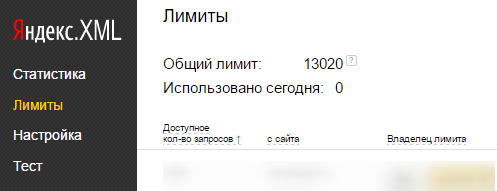
От чего зависит количество XML-лимитов сайта
Точная формула неизвестна. Известно только то, что в ней много переменных. Основной критерий — качество сайта. Чем качественнее сайт по мнению Яндекса, чем больше у него посещаемость, тем больше лимитов ему выделяется.
Продажа XML-лимитов
Теперь о материальной стороне вопроса. Как уже было упомянуто в начале статьи — лимиты имеют спрос. Спрос — рождает предложение. В общем, законы рынка работают.
В итоге, есть фактическая возможность продавать эти условные единицы. Я кратко расскажу о собственном опыте в этой сфере.
Продажи я осуществлял через xmltrust.com — побочный продукт pr-cy.ru, финансовая заинтересованность последней стороны не скрывается. При выводе на PR-CY — дается бонус 10% от суммы. Далее эти деньги можно потратить на сеошные услуги этого, вполне себе годного, сервиса. Кроме того, деньги можно вывести на WebMoney, Qiwi, Яндекс.Деньги.
Что такое YML файл Яндекса?
Покупка осуществляется по курсу: 30 рублей за 1 000 лимитов. Но никаких бирж. Скупается все. Минимальная сумма вывода — 15 рублей. Сроки вывода — до 7 суток.
А вот с процессом вывода зачастую возникают проблемы. Связаны они с выбором весьма ненадежного агрегатора — Payeer. Первой сложностью стало то, что Payeer перестал выводить WebMoney. Так я начал получать средства сугубо на Яндекс.Деньги. Но в ноябре 2015 года агрегатор схлопотал блокировку от Qiwi и Яндекс.Денег.
Не знаю насколько серьезным можно считать платежного агрегатора, который испытывает такие сложности. И все бы ничего. Однако xmltrust.com никак не информирует об этих проблемах! То есть Вы сможете заказать вывод средств, выждать положенные 7 дней и только после этого узнаете, что уже 3 недели вывод по ряду платежных систем не происходит. Для меня такое положение дел, мягко говоря, не понятно.
Немного о Службе Поддержки
При первых сложностях у меня возник вопрос: а куда мне, собственно, обратиться?
Ответ прост. По всем вопросам о работе xmltrust.com можно обращаться в Службу Поддержки PR-CY (требуется авторизация).
Мне всегда отвечала Прасковья Суровая. Причем делала это оперативно и сурово доходчиво. Проблема всегда решалась, но вот сам подход сервиса по покупке Яндекс-лимитов для меня так и остался загадкой.
Желающим заработка баснословных сумм на продаже Яндекс.XML я бы рекомендовал перечитать текст публикации, если он показался вам не очень понятным — обратитесь к сторонним источникам. Нет смысла разработки сайта, основной задачей которого является получение лимитов. Данный тип заработка является опосредованным для тех, в чьем ведении является большое (или не очень) количество сайтов. Доход получать можно. Это факт.
UPDATE 2020
К 2020-му году xmltrust.com перестал выкупать лимиты для новых сайтов. В целом же работа сервиса оставляла желать лучшего. В поисках лучшего решения был найден XMLStock.com. На данный момент рекомендую именно эту биржу по покупке/продаже Яндекс.XML.
Опубликовано: 15 декабря 2015 года, в рубрике «Лирика».
Источник: kuzmenov.ru
Используем Яндекс.XML на примере парсера сниппета поисковой системы Яндекс

Получи нашу книгу «Контент-маркетинг в социальных сетях: Как засесть в голову подписчиков и влюбить их в свой бренд».
Подпишись на рассылку и получи книгу в подарок!
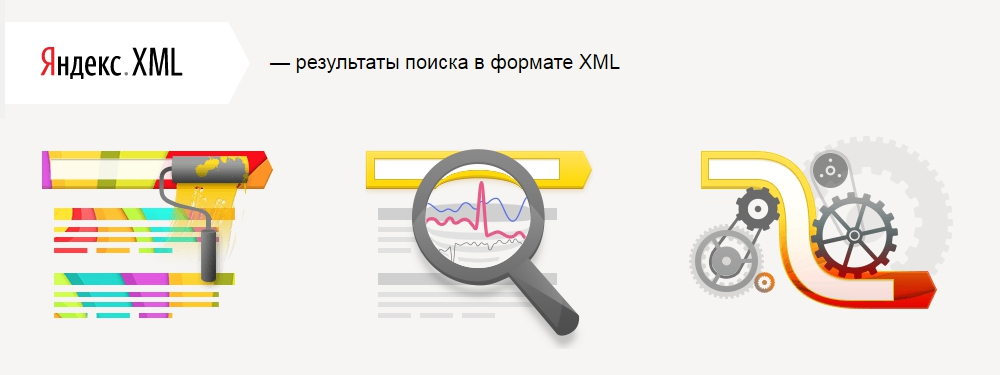
Что такое Яндекс.XML
Яндекс.XML — сервис, позволяющий отправлять запросы к поисковой базе Яндекса и получать ответы в формате XML.
Полезные ссылки :
Сервис является бесплатным и позволяет:
- организовать поиск по сайту или порталу;
- создать приложение, которое использует возможности поиска, например — определение позиций вашего сайта, анализ поисковой выдачи и тд.
Для того чтобы воспользоваться сервисом Яндекс.XML необходимо перейти по адресу: https://passport.yandex.ru/auth?mode=auth
Каждый раз при отправке запросов, вам необходимо будет указывать эти параметры.
Поле «Основной IP-адрес» — вводим IP, с которого будут отправляться запросы. Например: IP-адрес домена сайта.
Яндекс.XML предоставляет доступы к трем типам поиска:
- русскому;
- турецкому;
- мировому.
В отличие от прямого парсинга страницы поиска, Яндекс.XML предотвращает различные запреты поисковой системы в виде капчи, но существуют лимиты на запросы.
Яндекс.XML лимиты
Лимит Яндекс.XML — ограничение на количество запросов к базе поисковой системы. Каждому подтвержденному в вебмастере сайту поисковая система выделяет определенное количество лимитов, это число зависит от качества сайта.
Обращаем ваше внимание, если право на управление сайтом подтвердили несколько пользователей, лимиты получает только первый владелец сайта.
Перейдем в раздел «Лимиты». Здесь можно увидеть общее количество лимитов в день, а также количество лимитов по подтвержденным сайтам.
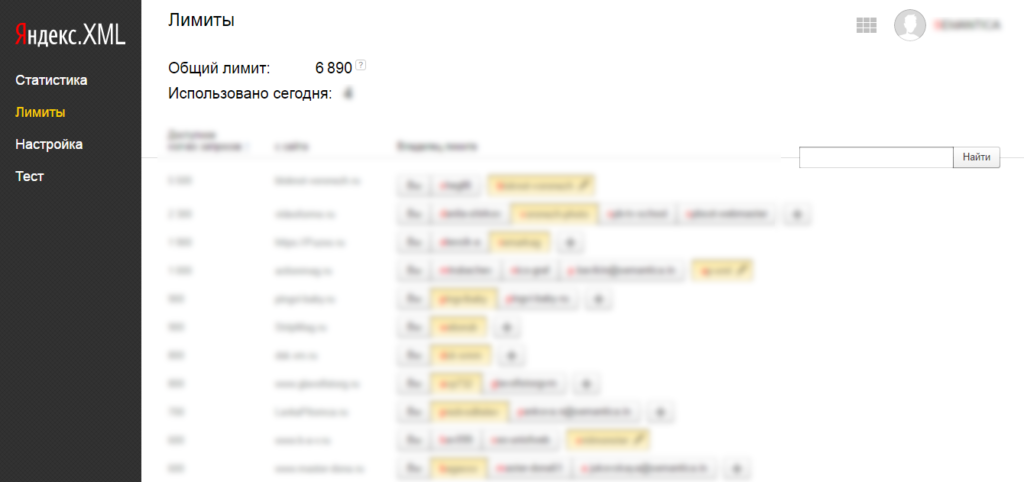
Также существует ограничение по количеству отправляемых запросов в сутки. Внизу страницы представлена диаграмма, в которой указано количество лимитов, которое можно потратить каждый час.
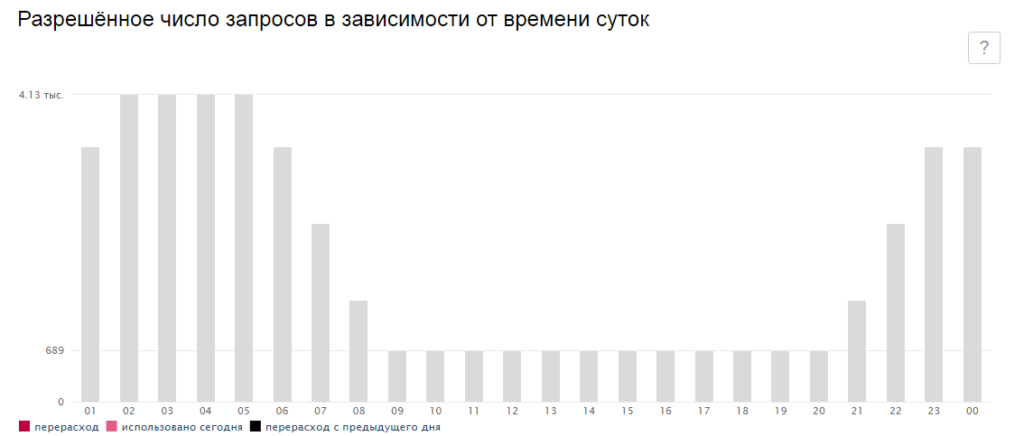
Как пользоваться Яндекс.XML: парсер поисковой выдачи Яндекс
Каждый день SEO-специалист анализирует большой объем информации с совершенно разных источников: это могут быть как сайты конкурентов, так и результаты выдачи поисковых систем и тд. Использование Яндекс.XML в своей работе может значительно упростить процесс анализа выдачи.
Для того чтобы понять принципы использования Яндекс.XML на практике мы реализуем простое и популярное приложение «Парсер подсветок сниппета», но помните — все зависит от ваших целей, поэтому анализировать выдачу можно по совершенно различным критериям.
Для реализации парсера (кроме Яндекс.XML и основ знаний по языку PHP) необходимо будет скачать библиотеку PHP Simple HTML DOM Parser. А также нам нужен домен и место на хостинге, на котором будут хранится файлы скриптов. И так, приступим.
Этап 1. Яндекс.XML: настройка
Сначала пройдите авторизацию. Для этого переходим в сервис xml.yandex.ru, нажимаем на кнопку «Начать работу» и вводим свои доступы.
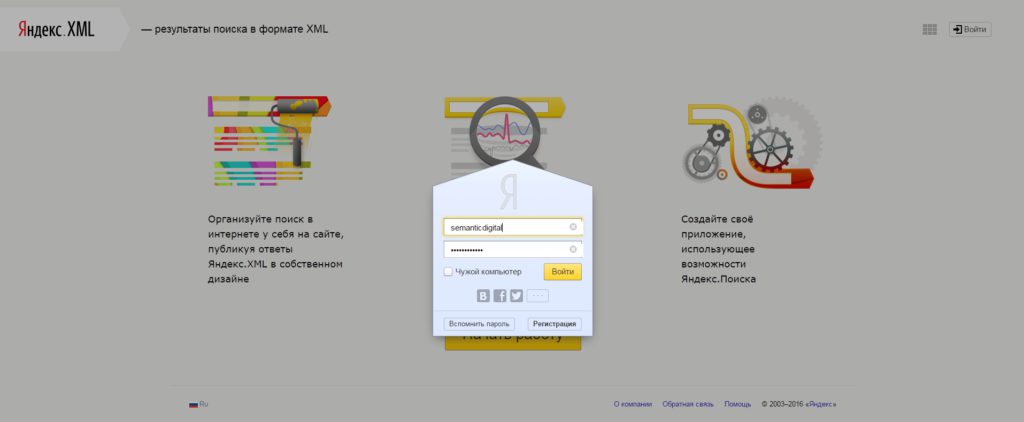
Переходим в раздел «Настройки». В поле «Основной IP-адрес» вводим IP сайта с которого будут отправляться запросы, поле «Тип поиска» выбираем «русский», ставим галочку «Я принимаю условия Лицензионного соглашения» и нажимаем на кнопку «Сохранить».
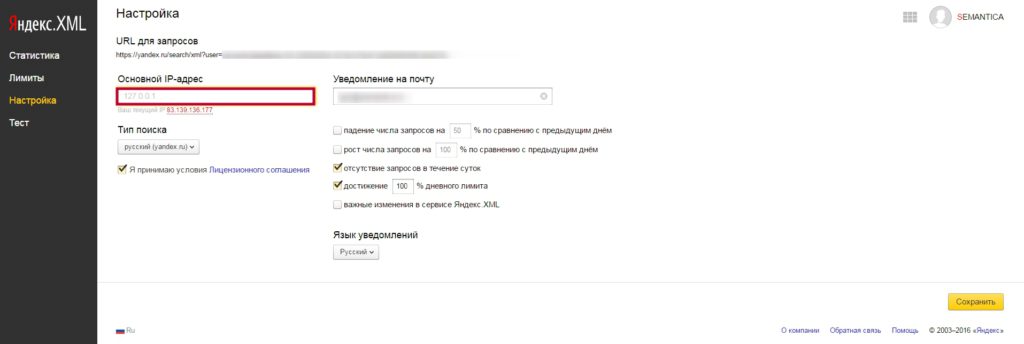
2 Этап. Формирование тестового запроса
Переходим в раздел «Тестовый запрос». Формируем значения параметров и получаем конечный запрос.
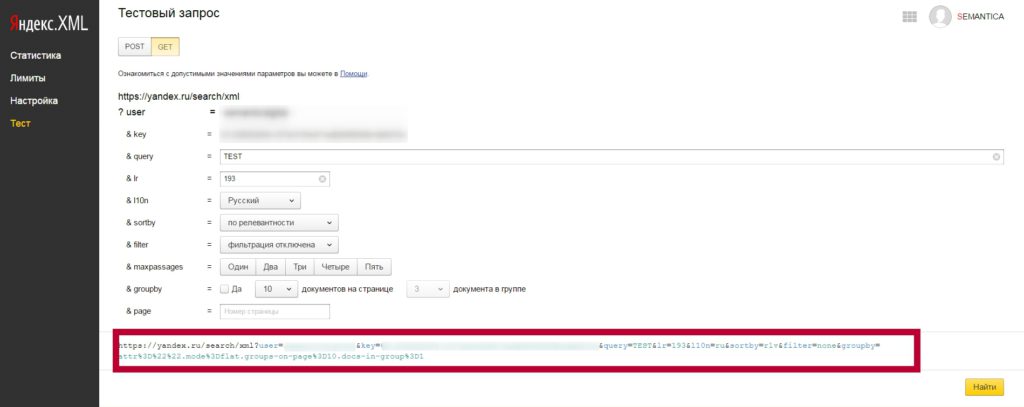
В примере, мы будем использовать запрос вида: https://yandex.ru/search/xml?user=Loginquery=Test
Сформированный запрос уже можно использовать, для этого достаточно вставить его в строку браузера. Кстати, если воспользоваться данным запросом с другого IP, мы получим следующий результат:
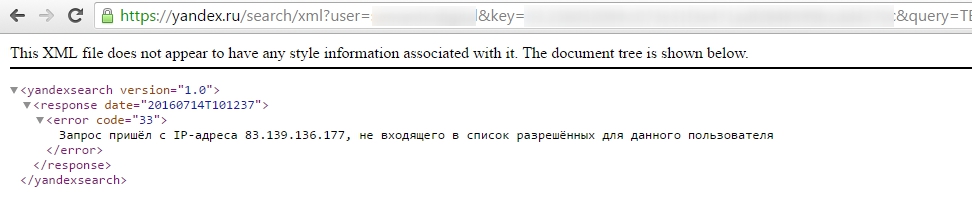
Этап 3. Создание страницы
В папке на вашем хостинге создаем страницу (yandex.php). Для удобства пользования предусмотрим 2 поля:
- поля ввода поискового запроса;
- список для выбора региона поиска (в нашем случае их два: Москва и Воронеж).
Код страницы, который можно просто скопировать:
Пример использования Яндекс.XML: парсер сниппета поисковой системы Яндекс Введите поисковую фразу: Введите регион: Воронеж Москва
Этап 3. Подключение парсера
Далее в эту папку необходимо закинуть файл парсера (simple_html_dom.php), а также создать вторую страницу(yandex-result.php), ниже приложен код с комментариями (надеюсь, вопросов не возникнет).
Код страницы, который можно просто скопировать:
Результат по запросу: ‘.$_POST[‘key’].»); //Парсим страницу по сформированному запросу: $html = file_get_html(‘https://yandex.ru/search/xml?user=XXXquery=’. urlencode($_POST[‘key’]).’ //Выводим результат в текстовое поле echo(».$html.»); ?>
Этап 3. Результат
В итоге на хостинге в папке должны находиться следующие файлы:
- yandex.php
- simple_html_dom.php
- yandex-result.php
Далее обращается к файлу на вашем хостинге с именем yandex.php, вводим необходимый поисковой запрос и выбираем регион:
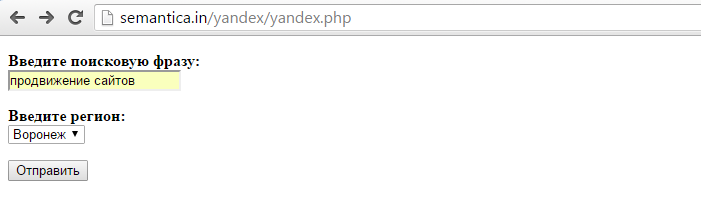
После нажатия на кнопку «Отправить», в текстовом поле отобразиться результат поисковой выдачи только в формате XML:
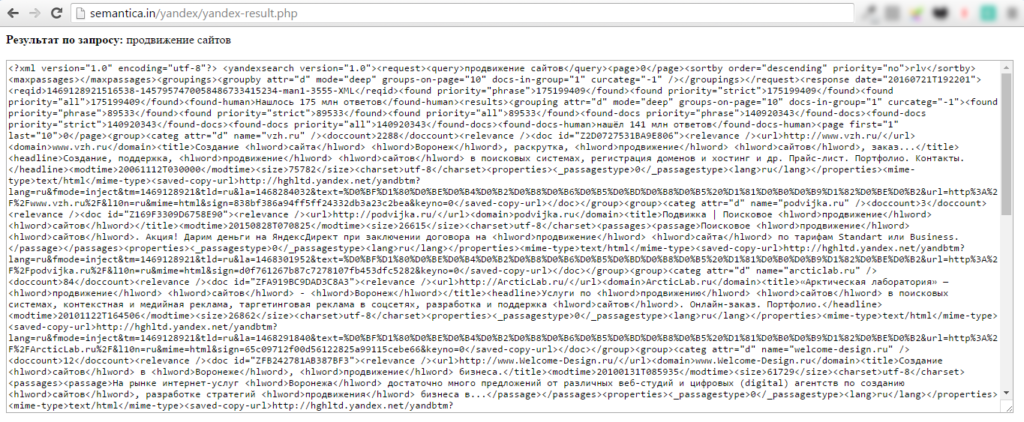
Если мы проанализируем полученный результат мы увидим, что:
- ссылка на сайт содержится в тегах ;
- заголовок сниппета содержится в теге ;
- описание сниппета содержится в теге ;
- а необходимые нам слова из подсветок содержаться в теге .
И вот теперь нам нужен парсер, который поможет получить необходимые нам значения из этих тегов. Дописываем код на нашей странице (yandex-result.php), которая будет парсить только слова в тегах .
Код страницы, который можно просто скопировать:
Результат по запросу: ‘.$_POST[‘key’].»); //Парсим страницу по сформированному запросу: $html = file_get_html(‘https://yandex.ru/search/xml?user=XXXquery=’. urlencode($_POST[‘key’]).’ //Выводим результат в текстовое поле echo(».$html.»); //Вывод всех слов из подстветки сниппета foreach($html->find(‘hlword’) as $element) < echo $element->innertext.’ / ‘; > ?>
Вновь запускаем страницу yandex.php с теми же параметрами:

Теперь мы можем считать, что результат достигнут, мы реализовали с вами «Парсер подсветок в поисковой системе Яндекс». Для ленивых прикладываю архив со скриптами (скачать бесплатно).
Для того чтобы улучшить результат, можно привести слова к начальной форме с помощью алгоритма phpMorphy , а также исключить повторяющиеся слова.
Источник: semantica.in
YML-файл для Яндекс.Маркета: что это, зачем и как его сделать


Дарья Ракова Редакция «Текстерры»
YML (Yandex Market Language, «Язык Яндекс.Маркета») – собственный стандарт Яндекса, основанный на языке разметки XML. YML-файл – это документ с данными о всех товарах, которые вы планируете рекламировать на Маркете.
Без YML-файла на Яндекс.Маркет попасть можно только через Excel, но это тема для отдельной статьи. Сейчас рассказываем, как создать именно YML-файл, проверить и загрузить его на площадку.
Зачем нужны YML-файлы
YML-файлы нужны для упрощения работы с Яндекс.Маркетом – с его помощью можно описать магазин, товары, прайс и способы доставки в едином формате.
Загружать данные о товарах и ценах можно и с помощью форматов CSV и XLS, но площадка отдает предпочтение YML.
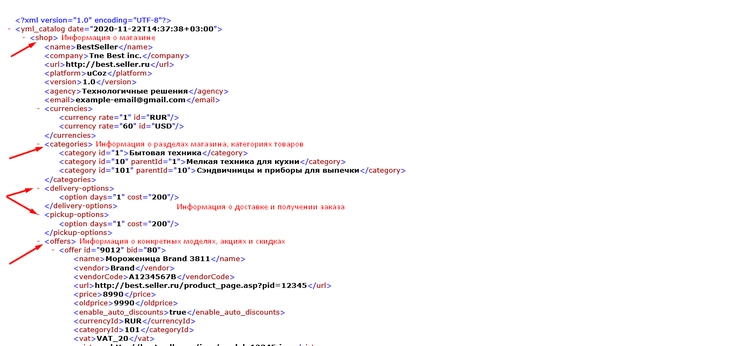
Так выглядит YML-файл (пример от Яндекса): этот код потом превращается в каталог
Вот как это работает:
- Вы заполняете файл и отправляете его в Яндекс.Маркет.
- Робот Яндекса считывает данные, после чего информация появляется на Яндекс.Маркете.
- Если все сделано правильно, вы получаете клики и заказы.
Продвинем ваш бизнес
В Google и «Яндексе», соцсетях, рассылках, на видеоплатформах, у блогеров
Как создать YML-файл
Делать такой файл немного сложнее, чем таблицу в Excel (формат, который тоже принимается в Маркете). Разберем все способы.
С помощью CMS
Это способ для тех, у кого много товарных позиций, и описывать их вручную слишком долго.
Многие CMS работают примерно одинаково – берут товарные позиции и прайсы из магазина и конвертируют их в YML-формат.
Вот какие CMS умеют это делать (список постоянно обновляется):
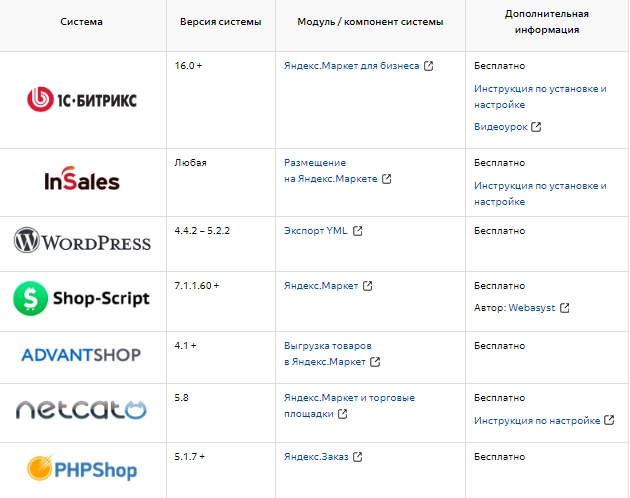
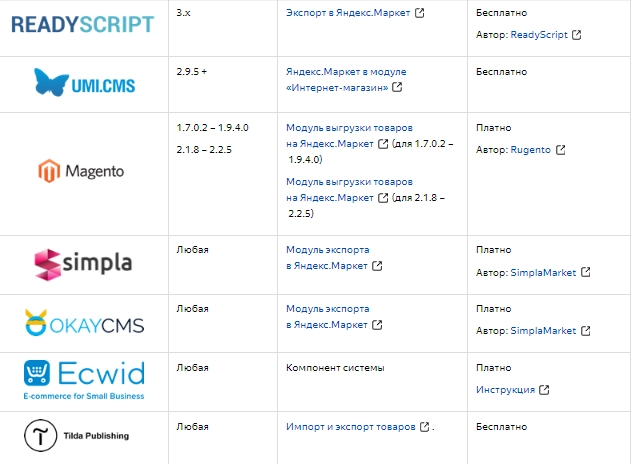
Смотреть галерею
Идеально, если вы уже пользуетесь системой, которую поддерживает Яндекс.Маркет
Какую CMS выбрать: руководство по выбору «движка» для сайта
С помощью специального софта
Альтернативный вариант для тех, у кого много позиций, но нет CMS, интегрированной с Маркетом. Можно написать свое ПО или использовать готовое:
Эти решения работают похожим образом – нужно добавить туда свой сайт, сервис проиндексирует страницы и создаст на их основе YML-файл.
Это ПО делали сторонние разработчики, так что пользоваться ими стоит на свой страх и риск.
Вручную
Этот способ подходит для магазинов, у которых не очень много товарных позиций (от 1 до 30-40, хотя, конечно, и больше тоже можно описать – это, скорее, вопрос времени).
В личном кабинете Маркета нажмите «Товары» → «Ассортимент магазина» → «Справка». Далее выберете «Файлы с каталогом» и найдите формат YML. Нажмите «Скачать шаблон».
В этом шаблоне и нужно будет работать
Дальше нужно будет заполнить несколько разделов (это тот же шаблон, что и пример из раздела «Зачем нужны YML-файлы»):
В первой строке YML – заголовок, в котором описана кодировка. Он всегда одинаковый – можно оставить текущий.
Дальше описывается корневой элемент. В данном случае это каталог с атрибутом даты. Нужно указать актуальную на момент заполнения дату и время:
» />
В элемент вложен элемент без атрибутов. В него вложены несколько других элементов:

То, что в шаблоне выделено черным, – заполняемая информация, ее нужно заменить на актуальную информацию о вашем магазине:
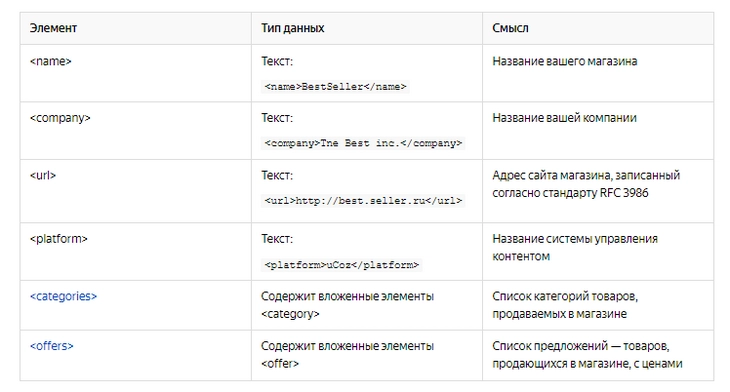
в YML-файле может быть только один.
Этот элемент тоже вложен в . Категории – это типы товаров. Например, если продаете одежду, то это будут: женская одежда, мужская одежда, детская одежда.
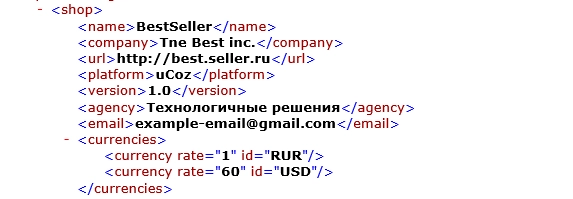
Как правильно присваивать категории
У каждой категории должен быть порядковый номер, или уникальный идентификатор. Он записывается в атрибут id. Если одна категория вложена в другую (например, «верхняя одежда» вложена в «женскую одежду»), нужно использовать атрибут parentid.
Смотреть галерею
Это тоже вложенный в элемент. В нем описываются предложения – товары, которые продаются в магазине, с ценами. Один элемент – один товар ().
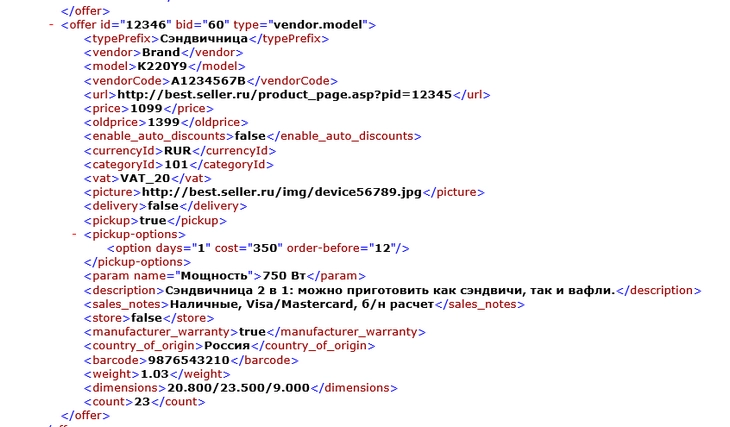
Так выглядит один заполненный
Чтобы его заполнить, нужно указать все параметры: название, описание, производителя.
Еще у этого элемента есть атрибут – id. id состоит из SKU – вашего личного идентификатора товара в Маркете. У каждого товара свой SKU. Его нужно придумать самостоятельно, лучше заранее, но можно и во время заполнения YML. В качестве SKU могут выступать артикулы товаров.
Требования: любая последовательность длиной до 80 знаков, английские и русские (кроме е) буквы, цифры и символы . , ? ( ) [ ] — =.

Так SKU будет выглядеть в качестве атрибута id к элементу
и
Это параметры доставки и самовывоза. Если магазин не доставляет товары, напишите false. Если нет самовывоза, напишите false. На этом заполнение файла можно закончить.
Если вы доставляете товары, то поставьте в середину true и продолжайте заполнять файл. У и есть вложенные элементы – и .
Этот элемент можно вложить в (тогда он будет описывать способы доставки, которые магазин предлагает в целом для всех товаров) или в – тогда элемент будет описывать специальные условия доставки для отдельных товаров.
У элемента есть вложенный элемент . А у него – три атрибута:

Перевод: «Мы доставляем заказы за 1 день, стоить это будет 300 рублей, чтобы воспользоваться таким способом доставки, закажите сегодня до 18:00»
Это элемент, описывающий варианты самовывоза. Как и с доставкой, можно вложить и в , и в , чтобы описать либо самовывоз по умолчанию, либо самовывоз для конкретных товаров.
Как и у , здесь есть вложенный элемент , а у него три атрибута: cost, days и order-before, которые работают так же, как и в случае с .

Перевод: «Заказ приедет в ПВЗ за один день, доставка будет стоить 350 рублей, заказать нужно до 12:00 сегодня»
YML-файл готов, теперь его можно проверить на работоспособность.
Как проверить файл на ошибки
Этого можно не делать, потому что когда вы загрузите файл в Маркет, сервис проверит его и пришлет отчет об ошибках, которые нужно исправить.
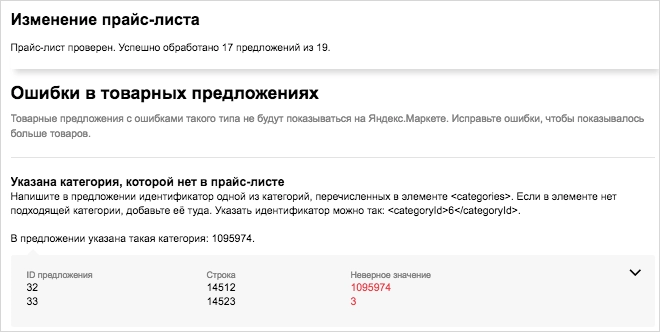
Но можно подстраховаться перед загрузкой. Проверьте файл через валидатор фидов в Вебмастере. Нужно загрузить файл и выбрать схему проверки (работа, недвижимость, видео, автозапчасти, Маркет, справочник):
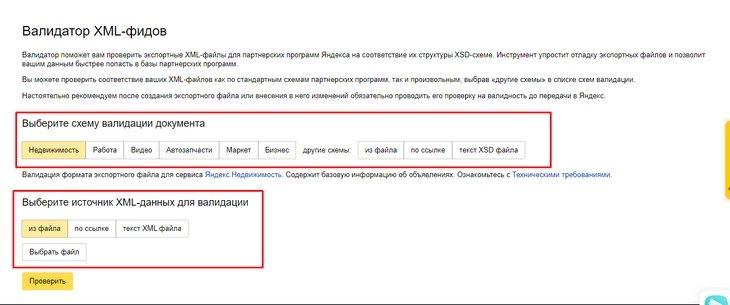
Проверять можно ссылку, текст или файл
Как загрузить файл на Яндекс.Маркет
Вот теперь можно загружать. Для этого есть два способа:
Загружаем файл в Яндекс.Маркет: можно добавить не только YML-файл, но и файл из другого маркетплейса (а еще товары поштучно или Excel-файлом)
- Поставить ссылку на сайт. Это подходит для магазинов, где постоянно обновляется ассортимент. Загрузите файл на сайт, а ссылку на него – в личный кабинет Маркета. Ссылка должна быть не длиннее 512 символов.
Смотреть галерею
Чтобы добавить ссылку, нужно перейти в «Товары» → «Автообновление каталога»
Робот будет скачивать файл по ссылке несколько раз в день (а вам нужно его обновлять, когда у вас появляется новая информация) и передавать файл в Маркет.

Как продвигаться на «Яндекс.Маркете» – советуют опытные продавцы
Что еще нужно знать о YML-файлах для Яндекс.Маркета
- Можно (и нужно) создавать несколько YML-файлов. Это подходит для тех случаев, когда товаров очень много – робот Яндекса быстрее обработает несколько файлов, чем один большой.
Это полезно и тогда, когда у вас в ассортименте несколько обширных товарных категорий – так с ними будет удобнее работать; в одном файле можно описать одну категорию товаров, а в других, соответственно, – другие.
- YML-файлы можно и нужно обновлять. Каждый раз, когда появляется новая информация, нужно обновлять информацию в файле.
Если вы загрузили информацию в личный кабинет файлом, то нужно будет сформировать новый и загрузить заново. И так каждый раз, если что-то изменилось.
Если информация обновляется часто, то лучше всего загружать YML в Яндекс по ссылке: робот проверяет ее каждые 30-40 минут и обновляет информацию в магазине.

- По YML-файлам есть подробные обновляемые инструкции. Их стоит изучить перед загрузкой своих файлов:
- Как заполнять YML-файл: заголовок, магазин, офферы, пример готового файла;
- Требования к YML-файлу;
- Как проверить YML-файл на ошибки;
- Как добавить YML-файл в Яндекс.Маркет и обновить его.
«Поиск по товарам» от Яндекса: маленькие магазины заметят. Возможно
Источник: texterra.ru
Зачем нужен YML-файл и как его создать
Выглядит сложно, но вы сможете разобраться. Вот так это выглядит в файле:
Здесь мы показали, что в одном способе доставки нужно заказать товар до 15:00, чтобы он был отправлен в этот же день, и доставка будет длиться 7 рабочих дней, а во втором — что заказать нужно до 12:00, и заказ будет доставлен за 3 дня.
Элемент может быть вложен как в , так и в . В первом случае он будет показывать условия доставки для всего магазина, во втором — для конкретного товара.
Параметры самовывоза
Здесь всё так же, как с параметрами доставки:
- внутри может быть до пяти элементов , описывающих разные способы самовывоза;
- параметры способа самовывоза так же, как и параметры доставки, задаются атрибутами cost (технический), days (срок, в который товар будет в ПВЗ) и order‑before.
- атрибут может быть вложен в для описания самовывоза для всего магазина и в для описания самовывоза конкретного товара.
❗️Элементы и нужны только в файлах, которые управляют размещением.
Ещё они нужны только тем магазинам, которые работают по модели DBS — это когда вы храните товары у себя на складе и доставляете их сами. Для двух других моделей — FBY (хранение на складе Маркета и доставка его силами) и FBS (хранение на вашем складе, доставка силами Маркета) — эти два элемента не актуальны.
Если ваш магазин не доставляет заказы покупателям или у него нет самовывоза, добавьте в файл такие строчки:
Пример полного YML‑файла
Хорошие примеры YML‑файлов обоих типов, сформированные корректно и с учётом всех особенностей площадки, у самого Яндекса. Вот они:
На основе этих файлов и описанных выше элементов с атрибутами и будем создавать свой файл для загрузки в Маркет.
Как создать YML‑файл
Вручную
Сначала нужно зарегистрироваться на портале для селлеров и добавить магазин.
Дальше нужно скачать один из шаблонов Яндекса по ссылкам выше и отредактировать в соответствии с типом файла: заполнить обязательные элементы (заголовок, корневой элемент, информация о магазине и офферах) и описать категории и параметры доставки и самовывоза в зависимости от магазина и его условий.
Через модули CMS
Сделать файл через CMS можно, только если вы используете одну из следующих систем:
- 1C‑Bitrix;
- InSales;
- WordPress;
- Shop‑Script;
- AdvantShop;
- NetCat;
- ReadyScript;
- UMI.CMS;
- Magento;
- Simpla;
- Okay CMS;
- Ecwid;
- Tilda Publishing.
Работают они все похожим образом: нужно скачать модуль для Яндекса, установить его и создать через него файл.
Для этого перейдите в «Настройки» → «Настройки API» и нажмите на «Интеграционные модули».
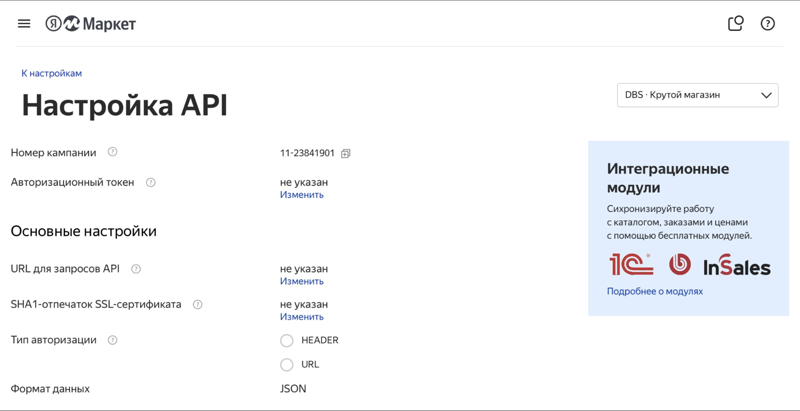
С помощью специальных сервисов
Таких сервисов на момент написания статьи мы нашли два:
Они работают просто: нужно добавить ссылку на свой сайт, сервис его проиндексирует и создаст на основе страниц файл нужного формата. Если вы знаете другие — напишите о них в комментариях.
Этот вариант пригодится тем, у кого много позиций, но нет интеграции с CMS. Однако этот вариант не идеальный: это может быть небезопасно, а файл может быть сформирован с ошибками.
Как проверить файл на ошибки
Сейчас у вас уже должен быть готовый файл.
Когда вы загрузите его в Маркет, площадка автоматически проверит его и пришлёт отчёт об ошибках, поэтому заранее проверять необязательно.
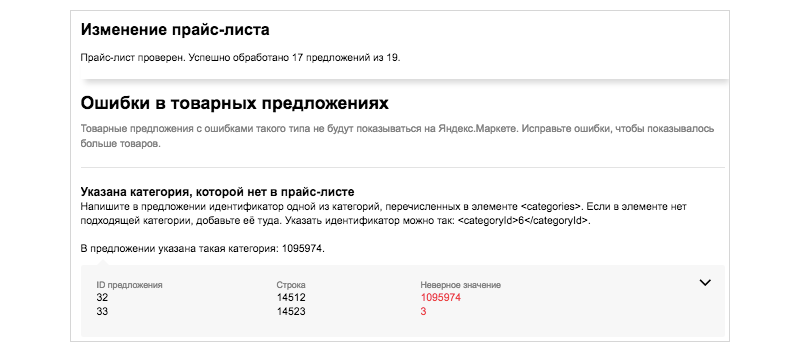
Но можно и проверить, например через XML‑валидатор фидов в Вебмастере (проверяет и YML‑файлы).
Загрузите файл и выберите схему проверки «Маркет»:
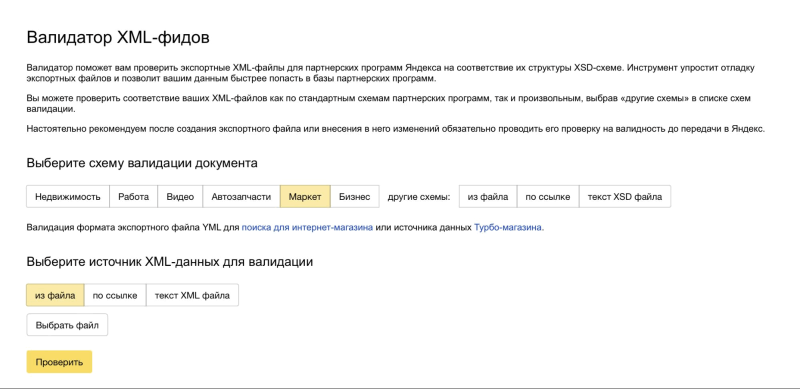
Возможные ошибки при загрузке файла
Когда вы проверите файл, вам могут быть показаны ошибки в нём: какие‑то из них критичны и влияют на размещение всего, что в каталоге, а какие‑то не очень важны для общей картины. Ошибки бывают нескольких типов:
- Критичные ошибки. Они затрагивают весь файл, поэтому их обязательно нужно исправить.
- Ошибки в предложениях. Это ошибки в конкретных товарах. Стоит исправить, иначе опубликуются только те товарные позиции, где всё верно.
- Общие ошибки. Эти ошибки касаются раздела , их лучше всего исправить. Файл с такими ошибками, скорее всего, опубликуется, но с неточностями в товарах.
- Предупреждения в предложениях. Этот тип означает, что есть ошибки в некоторых позициях: лучше всего исправить, но опубликуется всё, просто с неточностями.
- Рекомендации. Это советы по улучшению листа — можно прислушаться, можно не обращать внимания (но лучше прислушаться).
Как загрузить файл на Яндекс.Маркет
После проверки можно загружать файл в кабинет Маркета. Это можно сделать двумя способами: файлом и ссылкой.
Файлом
Файлом стоит загружать, если у вас нечасто обновляется ассортимент, потому что при каждом обновлении нужно снова загружать актуальный файл.
Перейдите в «Товары» → «Каталог» → «Загрузить файл».
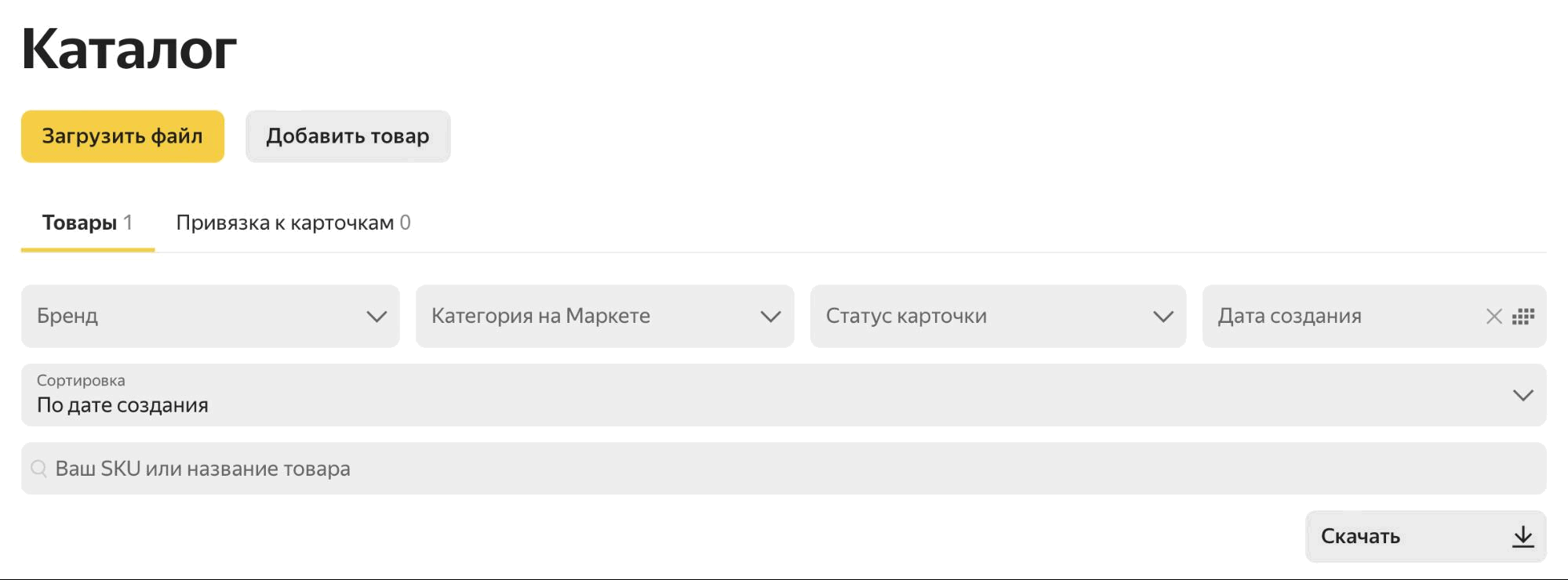
Добавьте файл, он должен быть не более 100 Мб.
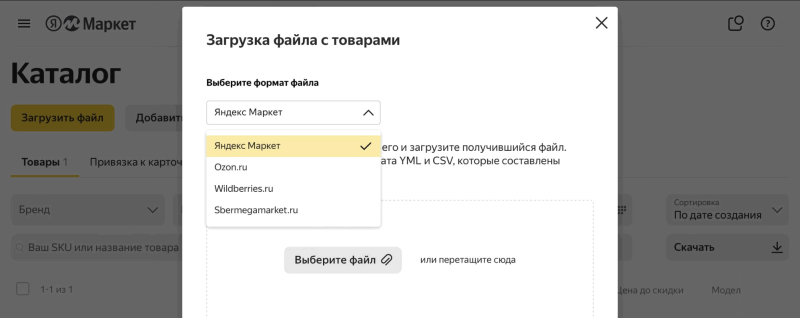
Можете указать, какие данные отражать, а какие нет.
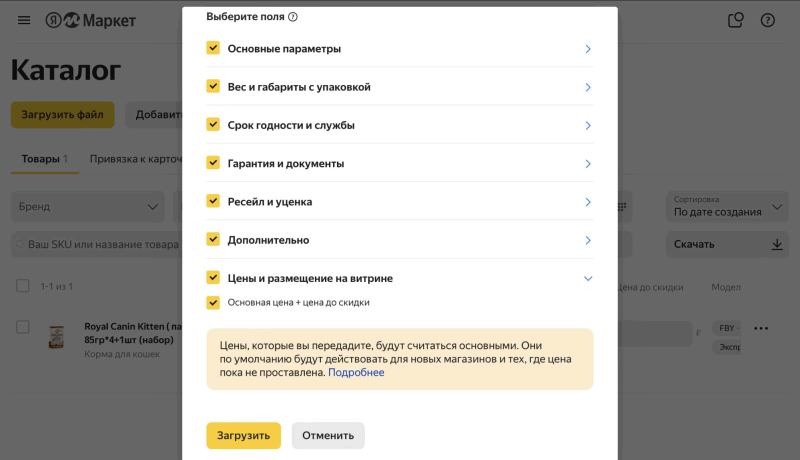
Ссылкой
Ссылкой рекомендуется загружать, если у вас частые обновления. Робот будет проходить по ссылке каждые 30 минут и скачивать актуальный файл — вам нужно лишь обновлять информацию в нём.
Загрузите созданные файлы в любое облачное хранилище (Яндекс.Диск или Google Drive), откройте доступ по ссылке.
Перейдите в «Товары» → «Автообновление каталога» → «Добавить ссылку на файл».
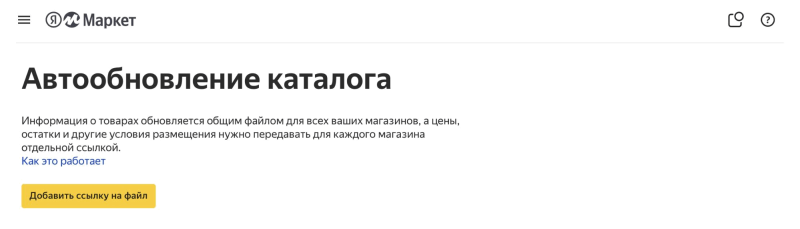
Выберите тип загружаемого файла — тот, который управляет товарами, или тот, который нужен для управления размещениями. Вы можете загрузить оба файла, но это нужно будет делать по очереди.
Вставьте ссылку, она должна быть не длиннее 512 символов.
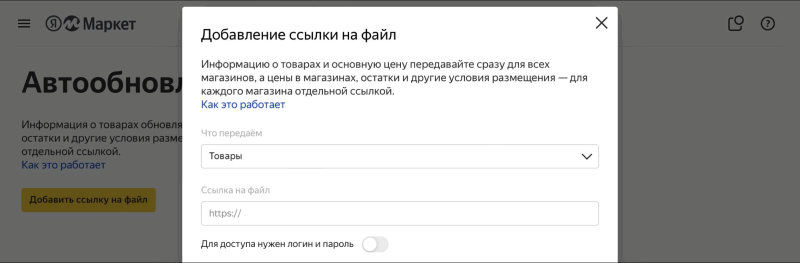
Здесь также можно выбрать, какая информация будет отражена в итоговом каталоге. А ещё можно указать логин и пароль от хранилища, на которое ведёт ссылка, если оно закрытое.
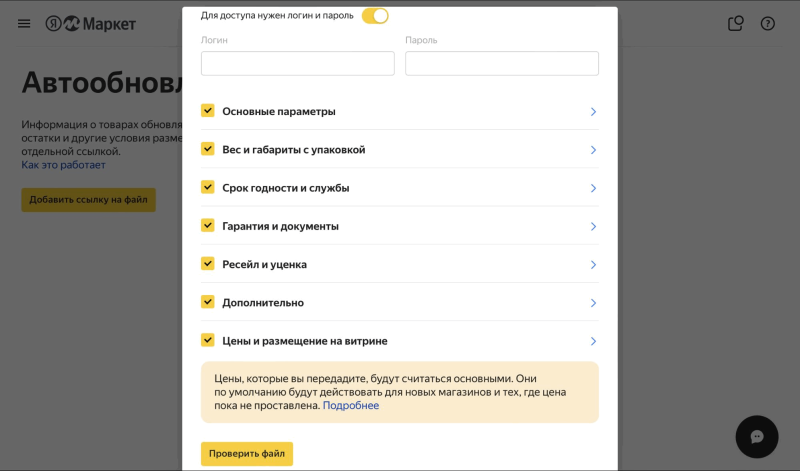
Как обновить файл
Каждый раз, когда в товарах или условиях их продажи появляется новая информация, нужно обновлять информацию в файле.
Если вы загружали файл напрямую в кабинет, нужно просто создать новый или отредактировать старый файл и загрузить его в кабинет заново.
Если вы загружали каталог ссылкой, вам нужно внести изменения в файл, на который ведёт ссылка, а робот Маркета при следующем считывании увидит изменения, и информация обновится.
Интересное по теме:
39 0 Поделиться в соцсетях:
Оставьте свой комментарий
Чтобы оставить комментарий, авторизуйтесь
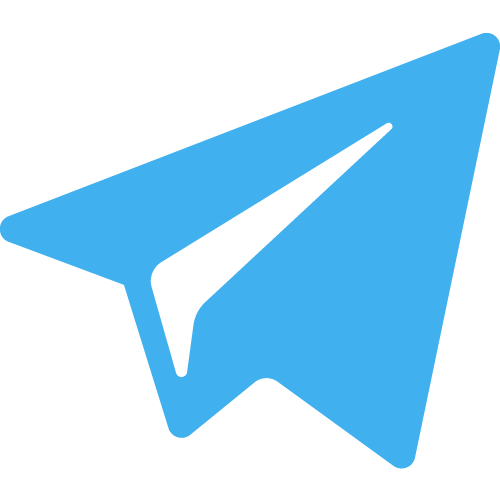
Топвизор-Журнал в Телеграм
Читайте важные новости и полезные статьи первыми Подписаться
Советуем почитать
Google Title Tag Update: обновление алгоритма формирования Title в сниппете
Броди Кларк рассказал подробнее о том, почему и как Google теперь может поменять заголовок в сниппете.
Команда Топвизора Маркетинг 19.08.2021 2113
Как составить договор на продвижение сайта
Зачем заключать договор с клиентом, на какие пункты обратить внимание, чего точно нельзя писать в договоре. В конце статьи — вариант договора на SEO, который можно использовать.
Источник: journal.topvisor.com
Использование лимитов Яндекс XML для проверки позиций сайта
В статье мы расскажем, что такое Яндекс XML и на реальном примере покажем, как можно более оптимально осуществлять автоматизированные запросы к Яндексу.
2855 просмотров
Яндекс XML
Сервис Яндекс XML предназначен для отправки запросов к поисковой системе Яндекс и получения ответов в формате XML. Например, при помощи лимитов Яндекса можно бесплатно проверять позиции сайтов.
Данная технология удобна тем, что для получения результатов нет необходимости разгадывать капчи и разбирать HTML-код, как если бы вы напрямую парсили «живую» выдачу Яндекса. Дополнительным плюсом является то, что все данные приходят в удобном виде (XML), который легко обработать.
Однако, при всех плюсах, у Яндекс XML есть и свои минусы:
- Количество XML-лимитов для каждого пользователя индивидуально и зависит от количества и качества сайтов, подтвержденных в сервисе Яндекс.Вебмастер. Иными словами, если ваши сайты имеют небольшой трафик и не являются трастовыми по мнению Яндекса, то, скорее всего, вам передастся небольшое число лимитов (а возможно что и вовсе 0), которых будет недостаточно и даже за день вы не проверите и части позиций сайта.
- Общее число рассчитывается на один день, при этом неиспользованные лимиты сгорают (их нельзя копить).
- Помимо суточного ограничения, существует почасовое ограничение использования лимитов. В дневное время оно составляет 10% от общего числа лимитов, вечером и ночью можно использовать до 60% всех лимитов.
- Еще одно ограничение – число запросов в секунду к Яндекс XML (параметр RPS). Значение RPS рассчитывается по формуле: общее число лимитов / 2000. То есть, если у вас, например 1000 лимитов, то в секунду вы можете отправлять не более 0,5 запроса (один запрос в 2 секунды).
Согласитесь, все эти ограничения неудобны, когда у вас, например, 1000 запросов и всего 300 лимитов, то вам придется разбить проверку запросов минимум на 3 часа, а из-за ограничения RPS (число запросов в секунду), проверка позиций может и вовсе растянуться на пол дня и более.
В этом случае, использование лимитов Яндекса будет мало эффективно и непродуктивно.
Однако, решение есть.
Majento XML
Даже если у вас совсем небольшое количество лимитов, вы можете их использовать с максимально возможной скоростью, а при нехватке докупать только то число запросов к Яндексу, которое вам необходимо.
Для этого вам всего лишь нужно передать лимиты на аккаунт в системе Majento, а затем, посредством API, совершать запросы к системе Majento практически также, как если бы вы обращались к Яндекс XML напрямую. Дополнительно, в Majento есть поддержка регионов Яндекса, а также получение выдачи по ТОП 10-50.
Преимущества работы с лимитами в системе Majento:
- Отсутствие ограничений по времени суток или по общему числу запросов в день. Вы можете использовать лимиты сразу после их подключения в систему, при этом за счет большого числа имеющихся у нас лимитов, мы имеем большой дневной запас лимитов и высокий порог запросов в секунду (RPS).Чем больше к нам подключается сайтов, тем больше позиций можно проверить за час и с большой скоростью (большее число одновременных запросов к XML).
- Нет необходимости искать сайты для наращивания числа лимитов. Если у вас нет своих сайтов или вы имеете недостаточное количество лимитов, вы можете проверять позиции своих сайтов в полном объеме, арендуя их у системы Majento. При этом даже при небольшом объеме переданных лимитов вы сможете проверять позиции сайтов на высокой скорости.
- Низкие цены на использование лимитов в случае их аренды. Стоимость использования 1000 XML лимитов в день равна 3 рубля (90 рублей в месяц), или 0.003 рубля за 1 лимит в день.
- Бесплатное использование. Если для работы вам хватает переведенных в систему лимитов, то работа в системе Majento будет полностью бесплатна.
Работа с системой Majento
Если вам необходимы лимиты для проверки позиций в программе PositionMeter, то вам нужно:
- Если есть собственные лимиты – нужно добавить их в Majento, после чего можно будет бесплатно проверять позиции. Для этого нужно перейти на вкладку Передача лимитов и отправить запрос на добавление имеющихся лимитов в систему.
- После модерации лимитов (проверка соответствия заявленного числа лимитов и привязки их к системе), они будут использоваться наравне со всеми, и оптимизатор сразу сможет осуществлять проверку позиций в PositionMeter.
- Важно! Сразу после подключения собственных лимитов (а лучше перед этим), вы должны перевести их физически на определенный аккаунт Яндекс используя сервис Яндекс XML (название аккаунта отображается в строке подтверждения добавленного лимита в колонке «Аккаунт подтверждения» системы Majento).Если в течении дня ваши лимиты по факту не будут переданы на один из наших аккаунтов, то запрос на их получение будет автоматически отменен, и вам придется подтверждать их снова.
- Если нет собственных лимитов – можно при необходимости запрашивать их в Majento при условии, что у вас положительный баланс в системе. Арендовать лимиты XML можно перейдя на вкладку Запрос лимитов и выбрав галку «При нехватке лимитов и положительном балансе запрашивать их у системы Majento».Стоимость использования 1000 XML лимитов в день равна 3 рубля (90 рублей в месяц), или 0.003 рубля за 1 лимит в день.
После этого, вы сможете использовать свои или арендованные лимиты в программе PositionMeter, либо в любых других своих скриптах и сервисах – для их использования необходимо использовать специальный URL для работы через API системы Majento (если вы выбрали платную аренду лимитов удостоверьтесь, что на вашем счету имеется достаточно средств для использования лимитов, т.к. списание средств производится ежедневно).
Активация делегированных XML-лимитов происходит ежедневно с 00:00 до 01:00 по Московскому времени.
Проверка существования лимитов в системе Majento проводится ежедневно в автоматическом режиме. При этом:
- Если число лимитов, добавленных в систему, отличается от их реального значения и их число >0 (например, Яндекс по какой-то причине уменьшил или увеличил это значение), то это значение обновится в системе автоматически.
- Иначе, если число лимитов вашего сайта равно 0, то заявка на эти лимиты удаляется.
- При увеличении лимитов сайта вам придется добавлять новую заявку в систему заново (чтобы обновилась информация).
Получение позиций запросов в PositionMeter
Работа с лимитами Majento в программе PositionMeter аналогична работе с Яндекс XML.
Вам лишь требуется зайти в настройки программы и на вкладке Яндекс XML в списке «Сервис работы с XML» выбрать Majento и ввести URL с ключом.
После этого можно начинать проверку позиций в поисковой системе Яндекс.
Источник: vc.ru